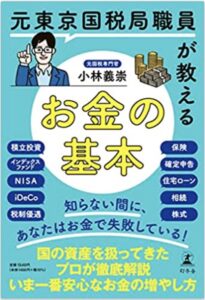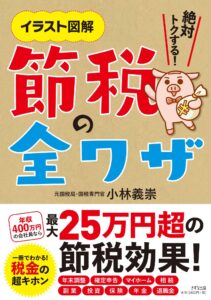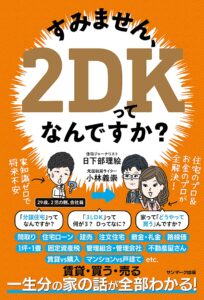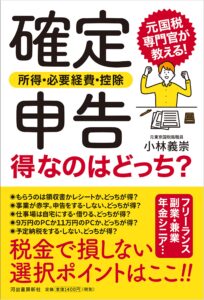みなさんは仕事をしている時間中、ずっと集中できているでしょうか。ポモドーロテクニックを使った『Session』というアプリが、時間管理に役立ちます。他のアプリにはない機能をチェックしていきましょう。
YouTubeでもお話ししています。
SessionはMac OSとiOS対応のアプリ
今回紹介するのが、『Session』というアプリです。MacのOSとiOSであれば使えます。APP Storeで無料でダウンロードできて、評価も4.7と結構高いです。ダウンロードページもレビューも英語ですが、日本語にも対応しています。
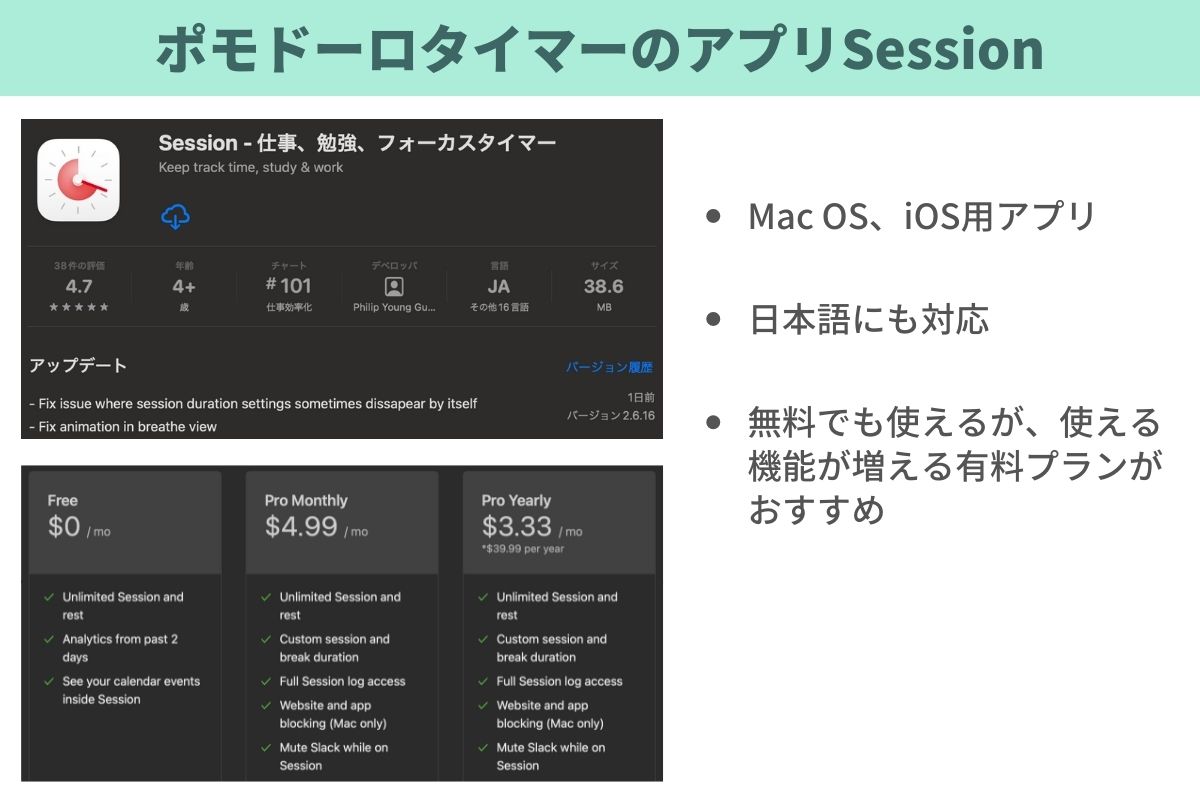
時間を区切って管理するポモドーロテクニック
Sessionは、生産性をあげることを目的としたアプリで、ポモドーロテクニックを取り入れています。ポモドーロテクニックとは、時間を区切ることで集中力を保つ方法です。もともとはトマト型のキッチンタイマーが使われていたことから、ポモドーロ(トマトの意味)タイマーと言われます。
人によるかもしれませんが、1時間や2時間をずっと集中していられないですよね。僕は30分くらいが限界です。そこでタイマーを使って、集中する時間と休憩時間を区切ることが役立ちます。
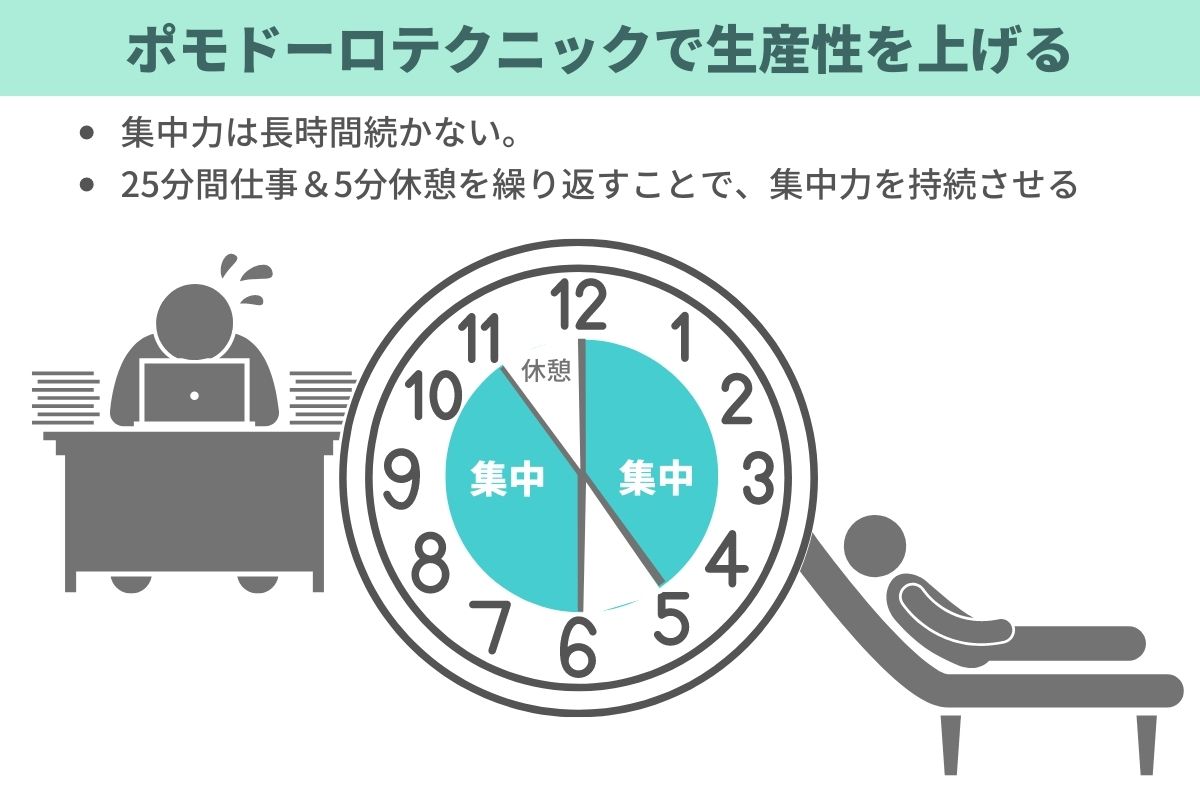
Sessionでは「25分の集中時間」と「5分の休憩」が最初の設定になっています。ただ、自由に設定できるので、40分集中して10分休憩するような形にしてもいいでしょう。自分のペースで仕事と休憩時間を区切ればよいと思います。
Sessionには、無料と有料のプランがあります。無料でもタイマーは使えますが、有料プランがオススメです。使える機能がたくさん増えるので、僕は月5ドル程度のプランを使っています。
Sessionの優れた機能
ポモドーロテクニックのアプリは他にもたくさんあって、無料で使えるものもあります。僕もこれまでいろいろ使ってきましたが、このSessionはパソコンで使える点が魅力です。
PCで使えるから、スマホを触らずにすむ
僕がこれまで使ってきたポモドーロタイマーアプリは、スマホ専用でした。だから、スマホを近くに置いておかなければいけません。
以前の記事でも書きましたが、スマホは集中力を削ぐツールでもあります。目に付くところにあると、ちょっとメールをチェックしようとか、SNSを見たくなったりしてしまいますよね。集中力が途切れて、仕事の邪魔になります。だから仕事中はスマホを触らずにすむよう、遠くに置いておきたいのです。
でもポモドーロテクニックのアプリをスマホに入れていたら、タイマーを止めたり、再開したりするためにスマホを触らざるを得ません。その時についSNSのアイコンをクリックしたりすると……。そういうわけで、これまで使ってきたアプリは生産性アップにつながりませんでした。
でもSessionならスマホでもパソコンでも使えます。タイマーの操作もパソコンでできるので、スマホを遠ざけながら仕事に集中できます。
途中でデバイスを変えても、タイマーが引き継がれる
二つ目のポイントが、複数のデバイスの間でタイマーが同期されること。これは有料プランの機能ですが、とても便利です。
僕は仕事によってデスクトップPC、ノートPC、タブレットやスマホを使い分けています。そしてこれらすべてにSessionを入れています。
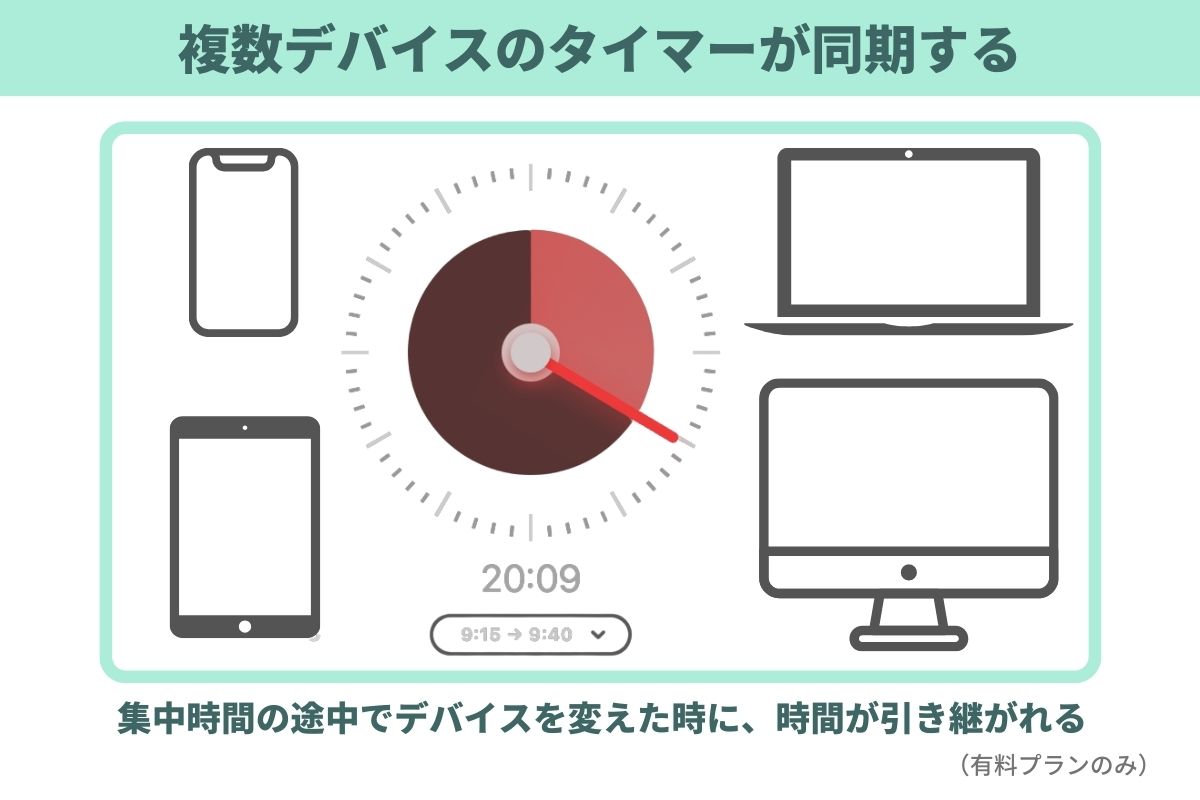
たとえばブログをノートPCで書いていて、画像の編集が必要になったからデスクトップで作業しようという時。Mac Book Airを閉じて、iMacを立ち上げるとタイマーの時間が引き継がれているのです。
iPhoneでもiPadでも、同様に全部のデバイスのタイマーが同じ時間になっています。これは結構すごいですよね。いちいちカウントをやり直したり、アプリを立ち上げ直したり、設定し直したりする必要はまったくありません。スムーズに仕事ができます。
休憩中は他のアプリが使えないから、ちゃんと休める
三つ目のポイントが休憩をちゃんと取れることです。ポモドーロテクニックの考え方は、25分集中して5分休憩すること。休憩をするから、次の25分に集中できるようになるのです。だから休憩が大切です。
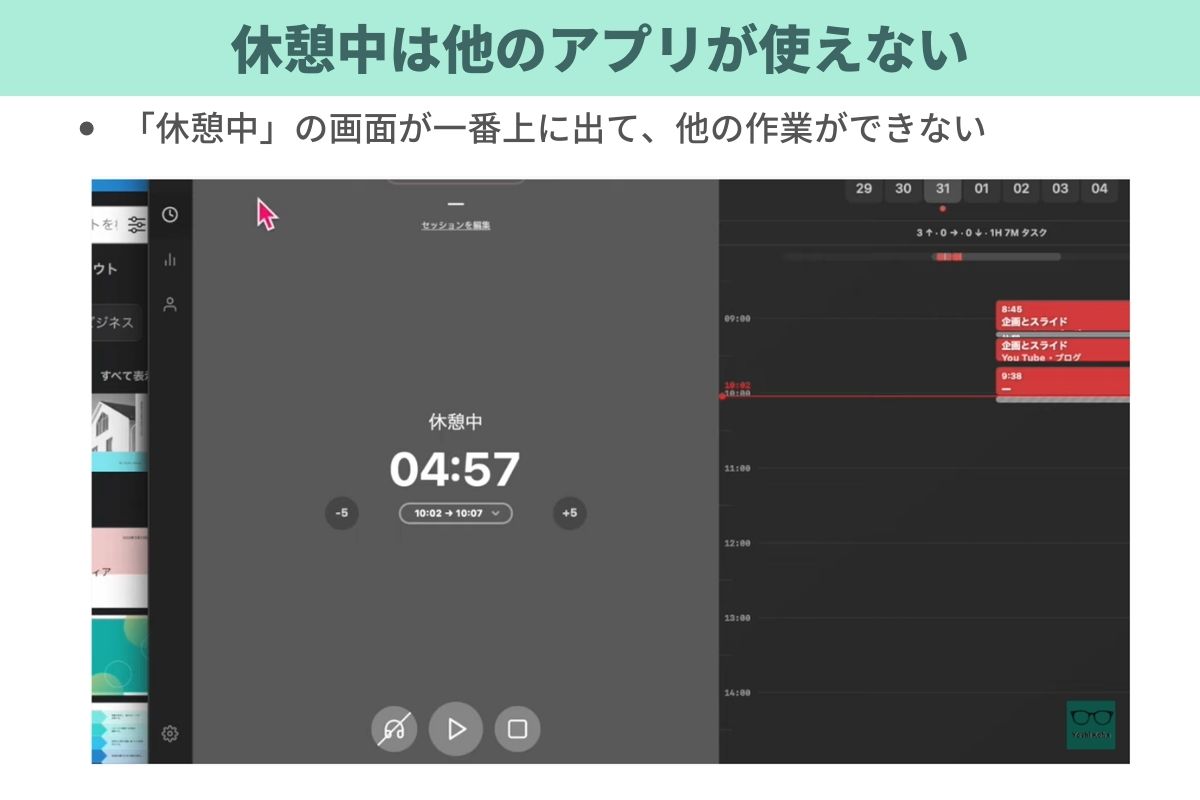
スマホのアプリだと、休憩ボタンを押した後にネットニュースやSNSを見てしまいがちでした。仕事をしているわけではないけれど、頭は休まらない。結局あまりリラックスできなくて、本当の意味で休憩になってはいなかったのですよね。
ところがSessionは、休憩中はこのアプリの画面が最前面に出続けます。他のアプリを使えない仕組みになっているのです。
25分が終わるとアラームが鳴るので、休憩ボタンを押します。すると、この25分間に集中できたのか気が散ったのかをインプットする画面になります。その他に気付いたことがあればメモも書き込めます。この入力が終わると、休憩中という画面に遷移します。
この状態になると、他のアプリを押しても前に出てきません。メールなどを開こうとしても、見れません。これは、しっかりと5分間を休憩するためには役立つと思います。
休憩中に音を流すこともできます。僕は波の音を流していますが、山や川、雨の音などもあります。リラックスできそうなものがあれば、かけておくのもいいですよね。
目を閉じたり、瞑想したりしてもいいと思います。立ち上がって水を飲んだりとか、少し動くのもいいですね。とにかく頭を休ませる。それを半ば強制的にさせてくれるのが、Sessionの特徴です。
休憩が終わったら深呼吸で仕事を再開
休憩が終わると、次にする仕事のインプット画面が出ます。ここでは仕事のカテゴリーと目標を選べます。あらかじめカテゴリーを作っておけば、プルダウンで入力できて簡単ですね。
たとえば僕の場合は、ライティング、YouTube・ブログ、雑務などがあります。他には次の時間の目標も入力できます。ライティングなら「文章全体を整える」といった目標を入れます。
それでSessionのタイマーをスタートすると、「息を吸ってください、吐いてください」と深呼吸を促してくれます。深呼吸をすると落ち着きますよね。こういうところも気がきいているなと思います。
日々&月々の仕事の振り返りができる
最後に挙げるポイントは、仕事の振り返りができることです。
休憩に入る時、仕事を再開する時にメモを残せるとお伝えしました。僕は仕事を始める時には、「今日中にこれを終わらせよう」といった目標などを書きます。するとやる気が高まります。
そして休憩前には直前の仕事の振り返りメモを記入。「ここはこうしておけば良かった」とか、「あまり集中できなかった」みたいなことをインプットします。
そういう履歴は、全部Sessionに集計されていきます。たとえば僕の8月29日の記録では、集中した時間が6時間22分、休憩時間が1時間11分あります。その日は締め切りに追われていたので、1日中集中できていたようです。
履歴の画面では、仕事や休憩の時間だけでなく、その時につけたメモも出てきます。16時44分のメモには「なんとか3章の途中までいけた。メールはあとにしよう」と書かれています。
さらには月ごとの集計もできます。僕はまだ使い始めて一か月経っていないので、ここでは公式サイトの画像を載せておきます。
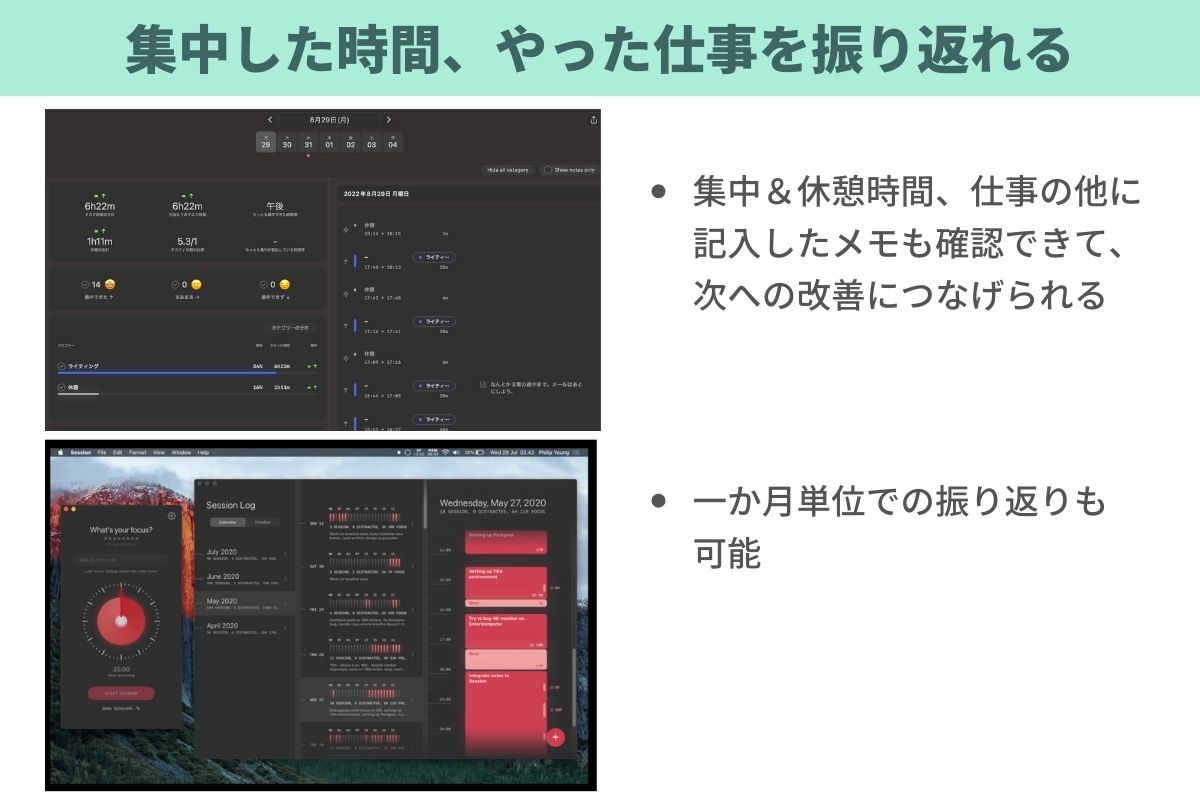
フリーランスの場合、完成した仕事の量が収入に直結します。少しでも多くの仕事に取り組むには、仕事の時間に集中していることが重要です。
でも、1日働いていてずっと集中していたか疑わしいことがあります。ついSNSを見てしまった時間もあるでしょう。本当はもっと仕事ができた可能性もあるかもしれません。
それがこのSessionを使えば、1日6時間、集中して仕事ができたことが可視化されます。毎日の実績も1か月の振り返りも、各案件にどれくらい時間かかったかもわかる。次の改善につなげるという意味でもすごく使えるアプリだと思います。
まとめ。Sessionで仕事の生産性が上がった
僕がこのアプリを使い始めたきっかけは、仕事が立て込んできたことです。今年は8月末までに4冊の本を書きました。さらにここから12月までの4か月で、また4冊書仕上げなくてはいけません。ありがたいことですが、本を書くのは結構時間がかかるのです。
そんな中、7月末にコロナにかかってしまい10日間くらい仕事ができませんでした。それでやることが溜まってしまった。このままではちょっとマズい、少しでも生産性を上げたいと思ってSessionを使い始めました。まだ使い始めたばかりですが、生産性が上がっていると感じます。年末までの本の執筆も、このアプリを活用しながら何とか締め切りに間に合わせたいと思っています。
みなさんも仕事や勉強、プライベートでも生産性を上げたいことがあると思います。うまく時間管理できれば、やれることが増えていろいろなことにチャレンジできますよね。Sessionというアプリ、無料でも使えますので試してみてはいかがでしょうか。
このブログでは、主にフリーランスの方に向けて、仕事関係やお金関係、税金だけでなく、社会保険や老後資金なども幅広く情報を発信しています。
よろしければ「本ブログの更新通知を受け取る」に登録いただけると嬉しいです。
※本記事は執筆時点の情報に基づき掲載しています。制度のルールなどが変わる可能性がありますので、最新の情報をご確認ください